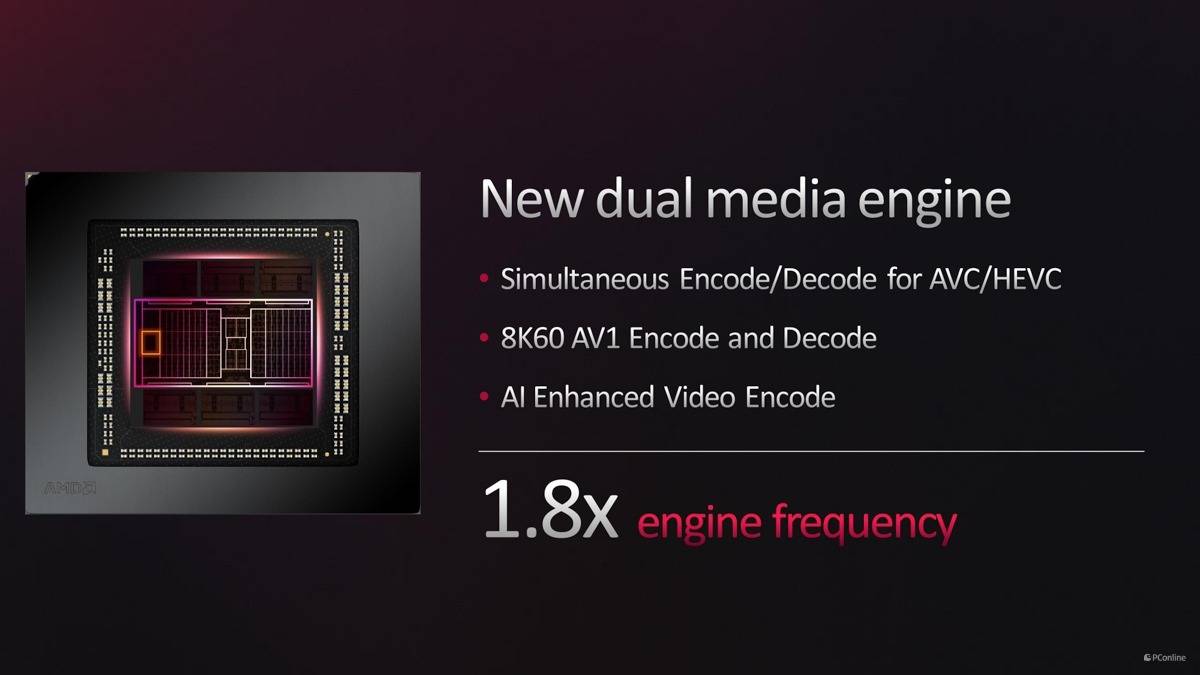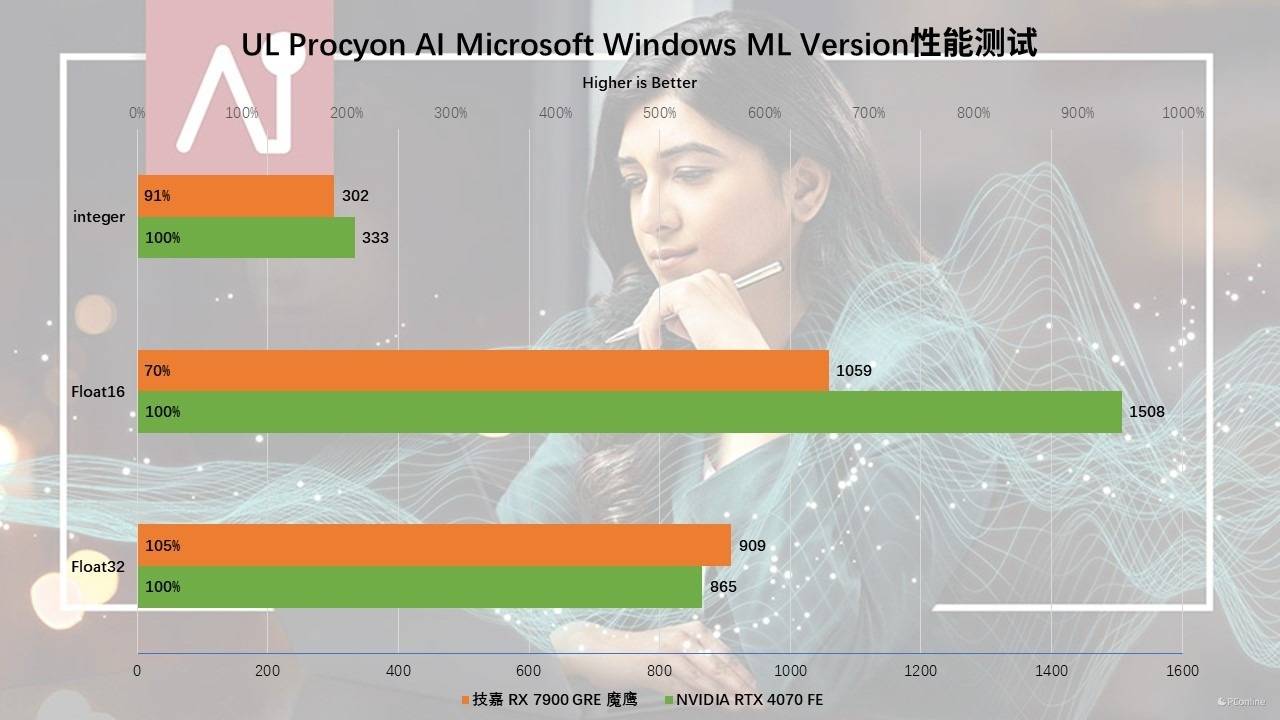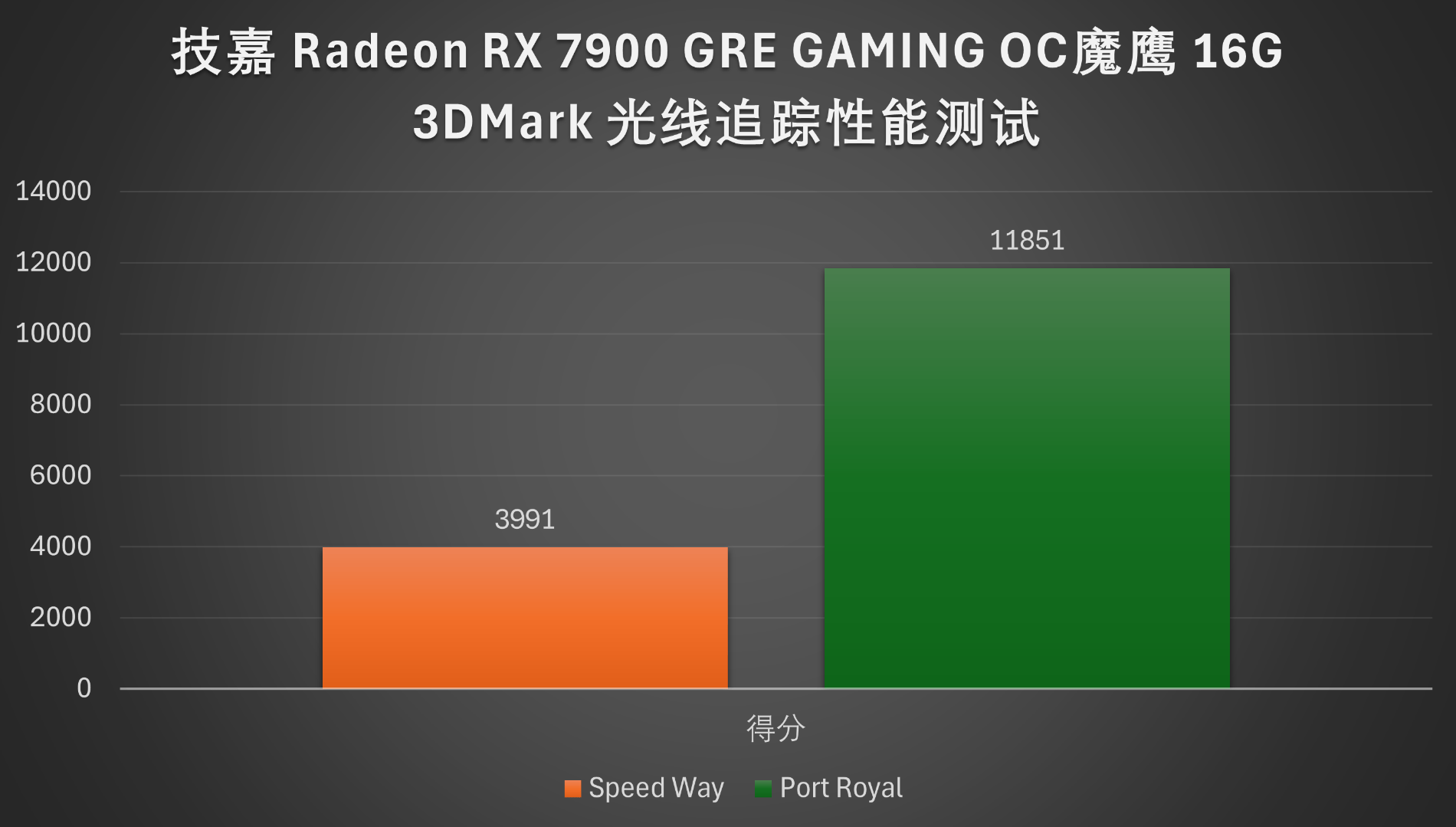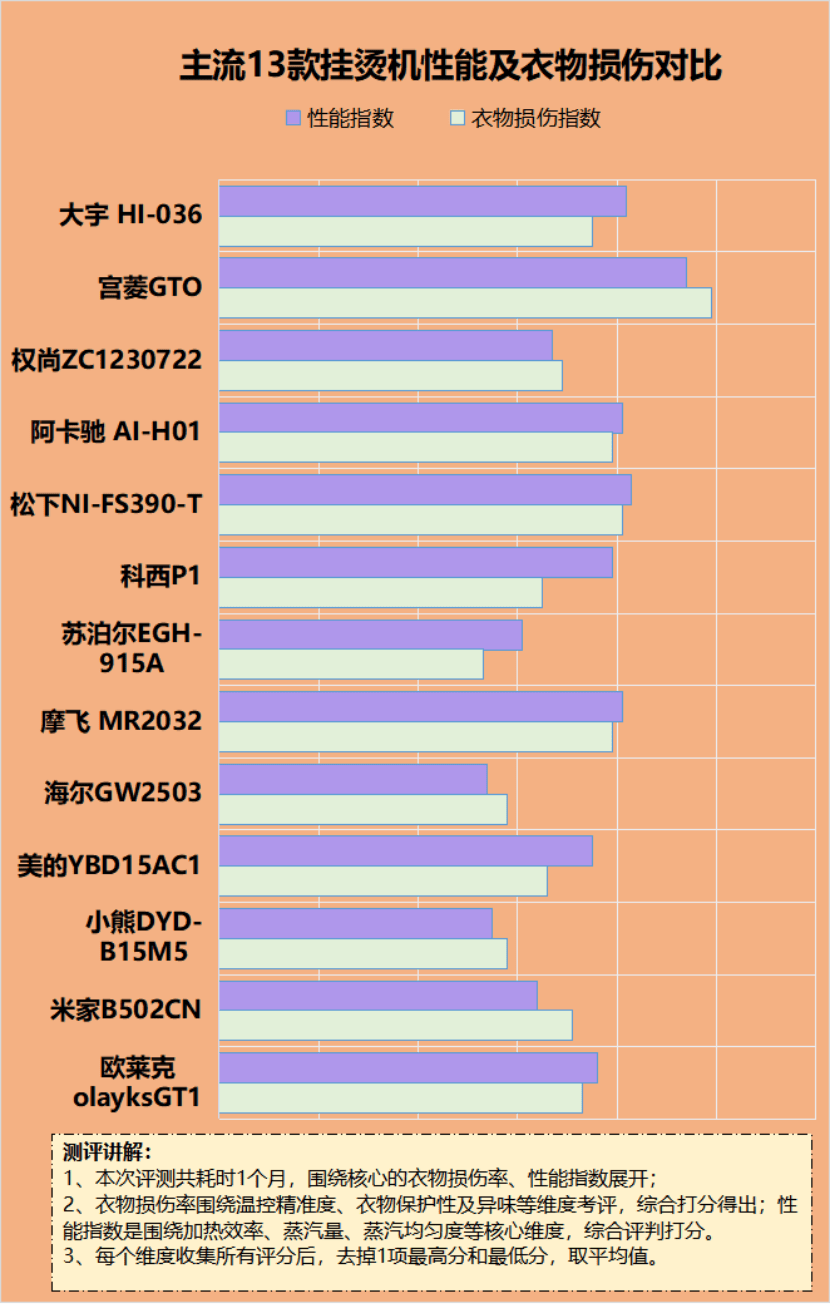电脑从u盘启动怎么设置(怎么设定电脑从u盘启动)
电脑从u盘启动怎么设置(怎么设定电脑从u盘启动),本文通过数据整理汇集了电脑从u盘启动怎么设置(怎么设定电脑从u盘启动)相关信息,下面一起看看。
各位好,下面有一个小编分享给大家。很多人还不知道如何设置电脑从u盘启动。下面详细解释一下。现在让我们来看看!
Windows可以在数千台配置不同的电脑上运行,但安装Windows10则是另一回事,这取决于你的电脑是否安装了现有的Windows10,以及更早的版本,如Windows7、WindowsXP,或者完全不同的操作系统(如macOS或Linux)。大多数情况下,安装系统依赖于主硬盘HDD或SSD之外的设备来启动。
为此,您可能需要通过BIOS或UEFI设置启动项目。
在本文中,我们将演示适用于大多数计算机的启动USB闪存驱动器的方法:
更改BIOS/UEFI启动顺序
启动菜单启动USB闪存驱动器
通过运行Windows10进入BIOS和u盘的方法。
进入BIOS或UEFI以修改引导顺序。
通过键盘或组合键
不同的BIOS或者UEFI从界面上看起来是不一样的,但是大部分都是基于通用的设置。对于菜单驱动的BIOS或UEFI,您可以使用键盘的箭头键来访问菜单。对于具有图形界面的UEFI,您可以通过键盘、鼠标和触摸来配置启动选项的设置。
有时候隐藏在子菜单下面。
以小米笔记本和Surface系列为例,说明如何修改启动项。
关于如何进入BIOS/UEFI快捷键的更多详情,请参考:不知道如何进入主板设置u盘启动,试试这些方法。
小米笔记本Air
1.插入u盘,电脑开机立刻按F2,就可以成功进入了。
2.用键盘↑↓键移动到引导选项,或者用触摸屏鼠标移动光标到引导。
3.确保USB启动已启用。
4.点选开机装置顺序,使用键盘或鼠标移动到USBkey,然后通过F5/F6或鼠标将其移动到第一个位置,按Enter,然后点选Yes。
5.按F10保存并退出UEFI设置。
微软Surface
微软Surface使用自己独特的接口引导至UEFI固件接口。
1.确保Surface或SurfacePro完全断电。
2.按住设备音量加号(+)按钮,同时按住设备顶部的电源按钮五秒钟。
3.五秒钟后松开电源按钮,但一直按住音量按钮,直到看到BIOSUEFI界面。
Surface系列在SurfacePro代及之前的产品中使用传统的BIOS界面。
使用键盘将光标移动到“配置备用系统引导顺序”,然后按enter键。
然后,选择以下三种方式中的一种,就可以将u盘的引导顺序调整到硬盘的前面。
网络->USB->固态硬盘
USB->网络->固态硬盘
USB->固态硬盘
SurfacePro3之后的Surface系列全部采用现代UEFI,不同机型略有差异,但开机顺序可以通过“开机配置”进行调整。同时,确保“启用从USB设备启动”已打开。
启动菜单,进入u盘。
除非在BIOS/UEFI中修改引导顺序。那么,可以临时从u盘启动而不改变启动顺序吗?
小米笔记本Air
大部分主板都支持引导菜单,即可以直接选择从某个设备引导,不需要设置BIOS。同样,小米笔记本也支持。
按F12进入启动菜单,选择u盘,按回车键。
微软Surface
Surface还支持引导菜单直接从u盘引导:
1.确保Surface或SurfacePro完全断电。
2.按住设备音量调低(-)按钮,同时按住设备顶部的电源按钮五秒钟。
3.五秒钟后,松开电源键,根据屏幕上的指示,选择从u盘启动。
使用Windows10的高级开始菜单
高级启动功能
1.输入设置。(右键单击左下角的开始按钮,然后选择“设置”)
2.点击“更新和安全”。
3.在左侧窗格中选择“恢复”,然后单击右侧高级启动下方的“立即重新启动”。计算机将重新启动并进入高级启动菜单。
4.按系统键盘上的向上和向下键,并选择“故障诊断”。(如果只是临时需要从u盘引导,不需要修改引导顺序,那么这一步选择“使用设备”)。
5.选择“高级选项”。
6.选择“UEFI固件设置”。
7.点击“重启”进入UEFI进入启动项的设置。
如果运行的是Linux(比如Ubuntu),也可以尝试在终端输入“systemCTLreboot-firmware-setup”(CTRL+ALT+T)重启BIOS。当然,这个命令并不是对所有主板都有效。
通过以上方法,除了安装Windows,无论进入WindowsPE、WindowstoGo,还是安装Linux、黑苹果,都可以成功引导进入u盘。
以上说明了如何从u盘设置电脑到分享这篇文章的最后,希望对大家有所帮助。
更多电脑从u盘启动怎么设置(怎么设定电脑从u盘启动)相关信息请关注本站。